Megjegyzés
Az oldalhoz való hozzáféréshez engedély szükséges. Megpróbálhat bejelentkezni vagy módosítani a címtárat.
Az oldalhoz való hozzáféréshez engedély szükséges. Megpróbálhatja módosítani a címtárat.
Az elektronikus jelentéskészítő (ER) formátumkonfigurációt olyan ER formátumösszetevővel rendelkezik, amely konfigurálható a kimenő dokumentumok munkafüzetformátumban történő előállítására Microsoft Excel . Erre a célra külön ER formátumú komponenseket kell használni.
Ha többet szeretne erről a funkcióról, kövesse a cikk következő lépéseit: Tervezn meg egy konfigurációt az OPENXML formátumú jelentések létrehozásához.
Új ER-formátum hozzáadása
Amikor új ER-formátumkonfigurációt ad hozzá kimenő dokumentum Excel-munkafüzet-formátumban való előállításához, vagy ki kell választania a formátum Formátumtípus attribútumának Excel-értékét , vagy üresen kell hagynia a Formátumtípus attribútumot.
- Ha az Excel formátumot választja, akkor beállíthatja, hogy a formátum csak Excel formátumú kimenő dokumentumot generáljon.
- Ha üresen hagyja az attribútumot, konfigurálhatja azt a formátumot, amellyel a kimenő dokumentumok bármilyen formában elkészíthetők.
Ha konfigurálni kell a konfiguráció ER-formátum összetevőjét, válassza a Munkaablak Tervező elemét, majd nyissa meg szerkesztésre az ER művelettervezőben az ER-formátum összetevőt.

Excelfájl-komponens
Manuális bejegyzés
Ahhoz, hogy Excel-formátumú kimenő dokumentumot generáljon, hozzá kell adni egy Excel\Fájl összetevőt a konfigurált ER-formátumhoz.
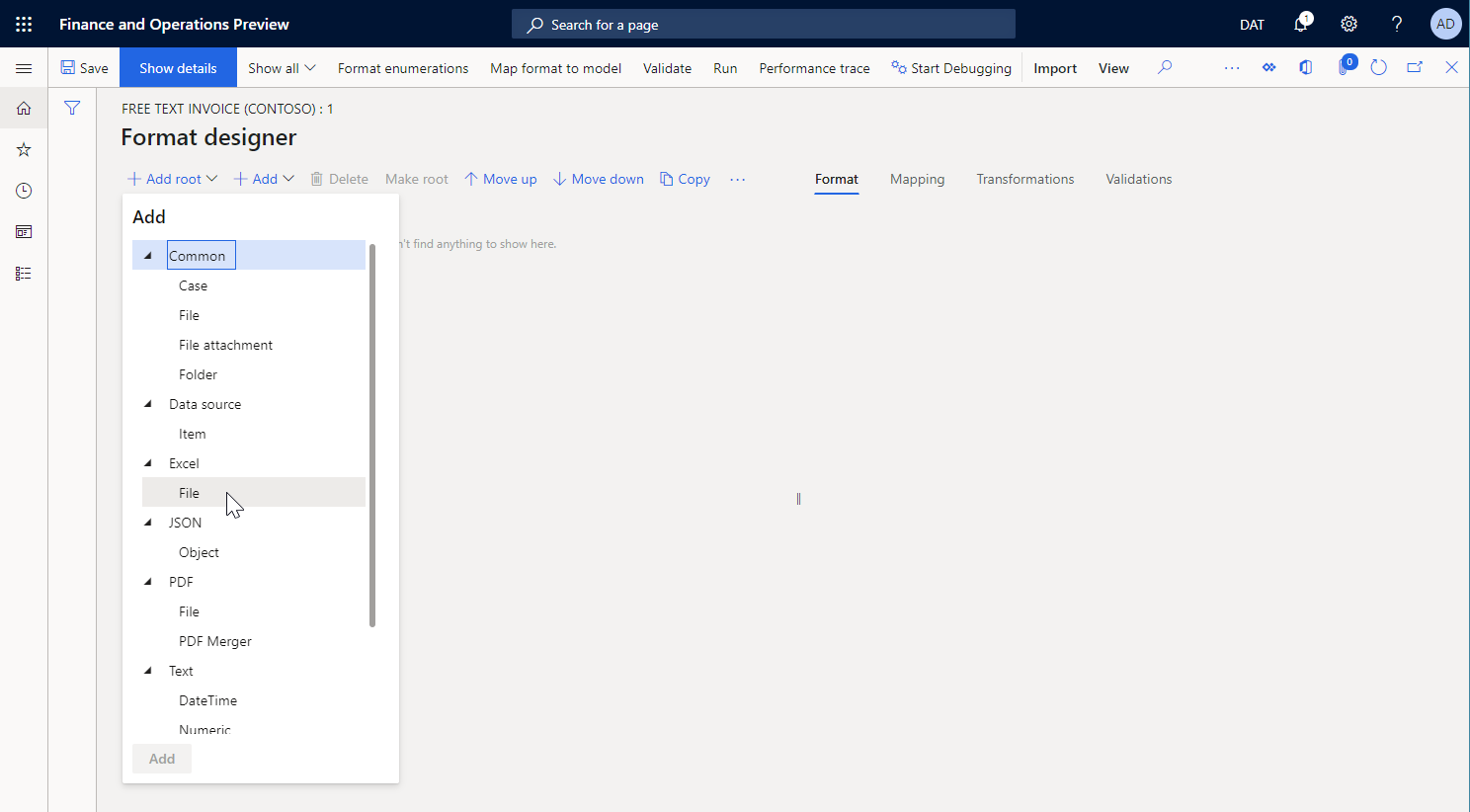
A kimenő dokumentum elrendezésének megadásához csatoljon egy .xlsx kiterjesztésű Excel-munkafüzetet az Excel\Fájl összetevőből a kimenő dokumentumok sablonjaként.
Jegyzet
Amikor manuálisan csatol egy sablont, olyan dokumentumtípust kell használnia, amely be van állítva erre a célra az ER paraméterek között.

Annak megadásához, hogy hogyan legyen kitöltve a csatolt sablon a konfigurált ER-formátum futtatásakor, az Excel\Fájl összetevőhöz hozzá kell adnia beágyazott táblázat-, tartomány- és cellaösszetevőt. Minden beágyazott komponenshez társítani kell egy elem elnevezésű Excelt.
Sablon importálása
A munkaablak Importálás lapján az Importálás az Excelből lehetőséget választva üres ER-formátumba importálhat egy új sablont. Ebben a példában a program automatikusan létrehoz egy Excel\Fájl összetevőt, és csatolja az importált sablont. A program az összes szükséges ER-komponenst automatikusan létrehozza a felismert Excel nevű tételek listájának alapján.

Jegyzet
Ha a szerkeszthető ER formátumban szeretné létrehozni a választható Táblázat elemet, állítsa Az Excel-táblázat formátumelemének létrehozása beállítást Igen beállításra .
Lapkomponens
A Lap összetevő a csatolt Excel-munkafüzet egy munkalapját jelzi, ezt ki kell tölteni. A munkalap Excel-sablonban megadott neve ennek az összetevőnek a Táblázat tulajdonságában van megadva.
Jegyzet
Ez a komponens nem kötelező olyan Excel-munkafüzetekhez, amelyek egyetlen munkalapot tartalmaznak.
Az ER művelettervező Hozzárendelés lapján konfigurálhatja a Lap összetevő Engedélyezve tulajdonságát annak megadására, hogy az összetevőt egy generált dokumentumba kell-e tenni:
- Ha az Engedélyezett tulajdonság egy kifejezése igaz futásidőben való visszatérésre van konfigurálva, vagy ha egyáltalán nincs beállítva kifejezés, a megfelelő munkalap lesz a generált dokumentumban.
- Ha az Engedélyezett tulajdonság egyik kifejezése úgy van beállítva, hogy futásidőben hamis értéket ad vissza, a generált dokumentum nem tartalmaz munkalapot.

Tartomány-összetevő
Beágyazott összetevők
Adatok beírása
A Tartomány összetevőnek más beágyazott ER-összetevői is lehet, amelyek a megfelelő tartományok értékeinek a beírása során használatosak.
Ha a Szöveg csoport bármelyik összetevőjét használja az értékek bevitelére, akkor az értéket szövegértékként excel-tartományba kell beírni.
Jegyzet
Ez a minta a megadott értékek formátumára használható a pályázatban megadott területi beállítás alapján.
Ha az Excel-csoport Cella összetevőjét használja az értékek bevitelére, akkor az értéket Excel-tartományban kell megadni értékként az adott Cella összetevő kötése által meghatározott adattípusként . Az adattípus lehet például String , Real vagy Egész.
Jegyzet
Ennek a mintának a használatával engedélyezheti az Excel-alkalmazás számára a megadott értékek formátumát a kimenő dokumentumot megnyitó helyi számítógép területi beállításai alapján.
Sorkezelés
A Tartomány összetevő függőlegesen replikálható úgy, hogy több sort generáljon egy Excel-munkalapon. A sorokat a szülő tartomány összetevő vagy a tartománybe ágyazott összetevők alapján lehet generálni.
A 10.0.26-os és újabb verziókban egy generált munkalapon kényszerítheti, hogy a létrehozott sorok ugyanazon az oldalon tartsanak. Az ER-formátumtervezőben állítsa Igen beállításra a Sorok megtartása lehetőséget a szerkeszthető ER formátumban szülő tartomány-összetevő esetén. Az ER ekkor megpróbálja ugyanazon az oldalon tartani a tartomány által létrehozott összes tartalmat. Ha a tartalom magassága meghaladja az aktuális lapon fennmaradó területet, akkor egy oldaltörést ad hozzá a program, és a tartalom a következő új lap tetejétől indul.
Jegyzet
Javasoljuk, hogy a Sorok megtartása együtt beállítás csak olyan tartományokra legyen konfigurálva, amelyek a létrehozott dokumentumok teljes szélességére átfogják.
A Sorok megtartása beállítás csak excel-munkafüzetsablon használatára beállított Excel-fájlösszetevőkre > érvényes.
A Sorok megtartása együtt beállítás csak akkor használható, ha engedélyezve van az Elektronikus jelentési keretrendszer EPGra tárhasználatának engedélyezése.
Ez a funkció az oldalösszetevő alatt található tartományösszetevőkhöz használható . Ugyanakkor nincs garancia arra, hogy a lap láblécösszegei helyesen ki lesznek számítva az Adatgyűjtemény adatforrások használatával.
A beállítás használatának elsajátítása érdekében kövesse az ER-formátum megtervezése példáját, ha egy Excel-lapon szeretne sorokat együtt tartani.
Replikáció
A Replikációs irány tulajdonság határozza meg, hogy a tartomány ismétlődik-e a generált dokumentumban, és ha igen, hogyan:
Nincs replikáció – a megfelelő Excel-tartomány nem fog ismétlődni a generált dokumentumban.
Függőleges – a megfelelő Excel-tartomány függőlegesen fog ismétlődni a generált dokumentumban. Minden replikált tartomány az Eredeti tartomány alá lesz ásva egy Excel-sablonban. Az ismétlések számát az ehhez az ER összetevőhez kötött rekordlista-típus adatforrásának rekordszáma határozza meg.
Vízszintes – a program vízszintesen megismétli a megfelelő Excel-tartományt a generált dokumentumban. A rendszer minden replikált tartományt az Eredeti tartománytól jobbra, egy Excel-sablonban fog tartalmazni. Az ismétlések számát az ehhez az ER összetevőhez kötött rekordlista-típus adatforrásának rekordszáma határozza meg.
Ha többet szeretne tudni a vízszintes replikációról, kövesse a Vízszintesen kibontható tartományok használata című lépést az Excel-jelentések oszlopainak dinamikus hozzáadásához.
Engedélyezés folyamatban
Az ER művelettervező Hozzárendelés lapján konfigurálhatja egy Tartomány összetevő Engedélyezett tulajdonságát annak megadására, hogy az összetevőt egy generált dokumentumba kell-e tenni:
- Ha az Engedélyezett tulajdonság egy kifejezése igaz futásidőben való visszatérésre van konfigurálva, vagy ha egyáltalán nincs beállítva kifejezés, a program kitölti a megfelelő tartományt a generált dokumentumban.
- Ha az Engedélyezett tulajdonság egy kifejezése úgy van beállítva, hogy futásidőben hamis értéket ad vissza, és ez a tartomány nem a teljes sorokat vagy oszlopokat képviseli, akkor a program nem tölti ki a megfelelő tartományt a generált dokumentumban.
- Ha az Engedélyezett tulajdonság kifejezése úgy van beállítva, hogy futásidőben hamis értéket ad vissza, és ez a tartomány a teljes sorokat vagy oszlopokat képviseli, a generált dokumentum ezeket a sorokat és oszlopokat rejtett sorokként és oszlopokként fogja tartalmazni.
Átméretezés
Az Excel-sablont úgy is beállíthatja, hogy cellákat használjon a szöveges adatokhoz. Annak érdekében, hogy a cella teljes szövege látható legyen egy generált dokumentumban, be lehet állítani, hogy a cella automatikusan becsomagolja a szöveget a szövegbe. Beállíthatja azt is, hogy a cellát tartalmazó sor automatikusan módosítsa a magasságát, ha a szöveg nem látható teljesen. A további tudnivalókat lásd a "Szöveg csomagolása cellában" szakasz a cellákban levágott adatok kijavítása című részében.
Jegyzet
Az Excel egy ismert korlátozása miatt még akkor is, ha a cellákat a szöveg csomagolására konfigurálja, és úgy konfigurálja a cellákat tartalmazó sorokat, hogy azok automatikusan módosítják a magasságukat, hogy elférjen aszövegbe illesztésében, előfordulhat, hogy az egyesített cellákhoz és az őket tartalmazó sorokhoz nem tudja használni az AutoFit és a Csomagoló szöveg Excel szolgáltatást.
A Dynamics 365 Pénzügy 10.0.23-as verziója szerint, amikor egy generált dokumentumon dolgozik, az ER számára ki lehet kényszeríteni, hogy kiszámítsa minden olyan sor magasságát, amely úgy van beállítva, hogy automatikusan elférjen a beágyazott cellák tartalmához, valahányszor ez a sor legalább egy olyan egyesített cellát tartalmaz, amely úgy van beállítva, hogy a szöveget a fájlba csomagolja. A kiszámított magasság segítségével átméretezheti a sort, hogy a létrehozott dokumentumban a sor minden cellája látható legyen.
Jegyzet
Ne feledje, hogy ez a funkció nem működik a várt módon, amikor egy egyesített cella formázására egyéni betűtípust használ. Mivel az Excel nem beágyaz egyéni betűtípusokat, nem ad meg információt az egyéni betűméretről. Ebből következően az egyesített cella mérete helytelenül becsülhető.
Ha elkezdi használni ezt a funkciót, amikor bármilyen OLYAN ER-formátumot futtat, amely a kimenő dokumentumok előállításához Excel-sablonokat használt, kövesse ezeket a lépéseket.
- Ugrás a Szervezet felügyelete –>Munkaterületek elektronikus>jelentéshez
- Válassza az Elektronikus jelentés paramétereit a Honosítási konfigurációk lapon, a Kapcsolódó hivatkozások szakaszban.
- Az Elektronikus jelentés paraméterei lap Futási idő lapján állítsa Az Automatikus illesztés sor magassága beállítást Igen beállításra .
Ha egyetlen ER-formátumban szeretné módosítani ezt a szabályt, a következő lépések szerint frissítse annak vázlatverzióját.
Ugrás a Szervezet felügyelete –>Munkaterületek elektronikus>jelentéshez
Válassza a Jelentéskészítési konfigurációk lehetőséget a Honosítási konfigurációk lapon, a Konfigurációk szakaszban.
A Konfigurációk lap bal oldali konfigurációs fájában válasszon ki egy ER-konfigurációt, amely Egy Excel-sablont használ a kimenő dokumentumok előállítására.
A Verziók gyorsjelentési részen válassza ki a Vázlat állapotú konfigurációs verziót.
A munkaablakban válassza a Tervező lehetőséget.
A Formátumtervező lap bal oldali formátumfában válassza ki azt az Excel-összetevőt, amely Excel-sablonhoz van kapcsolva.
A Formátum lap Sor magasságának módosítása mezőjében válassza ki azt az értéket, amely meghatározza, hogy futásidőben az ER kötelező legyen-e a sorok magasságának módosítására a szerkesztett ER-formátum által létrehozott kimenő dokumentumban:
- Alapértelmezett – az Elektronikus jelentés paraméterei oldal Automatikus illesztés sor magassága mezőjében beállított általános beállítás használata.
- Igen – az általános beállítás felülbírálása és a sor magasságának módosítása futásidőben.
- Nem – felülbírálja az általános beállítást, és futásidőben nem módosítja a sor magasságát.
Cellaösszetevő
A Cella összetevővel ki lehet tölteni az Excel elnevezett cellákat, képet és képeket. Ha jelezni kívánt nevű Excel-objektumot, amelyet egy Cell ER összetevővel kell kitölteni, meg kell adnia az objektum nevét a Cella összetevő Excel-tartománytulajdonságában .
Az ER művelettervező Hozzárendelés lapján konfigurálhatja az Engedélyezett tulajdonságot egy cellaösszetevő számára annak megadásához, hogy az objektumot ki kell-e tölteni egy generált dokumentumban:
- Ha az Engedélyezett tulajdonság egy kifejezése igaz futásidőben való visszatérésre van konfigurálva, vagy ha egyáltalán nincs beállítva kifejezés, akkor a program kitölti a megfelelő objektumot a generált dokumentumban. A cellaösszetevő kötése egy értéket ad meg, amely a megfelelő objektumba van ásva.
- Ha az Engedélyezett tulajdonság egyik kifejezése úgy van beállítva, hogy futásidőben hamis értéket ad vissza, a generált dokumentum nem tölti ki a megfelelő objektumot.
Ha a cellaösszetevő úgy van beállítva, hogy értéket adjon meg egy cellában, akkor egy olyan adatforráshoz lehet kötve, amely egy egyszerű adattípus ( például String, Real vagy Egész) értékét adja vissza. Ebben az esetben az érték a cellában ugyanolyan típusú értékként szerepel.
Ha a cellaösszetevő úgy van beállítva, hogy excel-alakban adjon meg egy értéket, akkor egy olyan adatforráshoz lehet kötve, amely egy egyszerű adattípus ( például String, Real vagy Egész) értékét adja vissza. Ebben az esetben az érték az Excel-forma megadott érték az alakzat szövegeként szerepel. Olyan adattípusok esetében, amelyek nem Karakterlánc típusúak, a program automatikusan szövegre konvertálást végez.
Jegyzet
A cellaösszetevők beállíthatók úgy, hogy csak abban az esetben töltsenek ki egy alakot, ha az alak szöveges tulajdonsága támogatott.
Ha a cellaösszetevő úgy van beállítva, hogy excel-képben értéket adjon meg, akkor egy olyan adatforráshoz lehet kötve, amely bináris formátumú képet képviselő Tároló adattípus értéket ad eredményül. Ebben az esetben a program képként írja be az értéket az Excel-képben.
Jegyzet
Minden Excel-kép és -alakzat a bal felső sarkától egy adott Excel-cellához vagy -tartományhoz van rögzítve. Ha Excel-képet vagy -alakzatot szeretne replikálni, konfigurálnia kell azt a cellát vagy tartományt, amelyhez a replikált cella vagy tartomány van rögzítve.
Tipp
Ha azt tervezi, hogy egyéni skálázást és oldalarányt használ futásidőben, akkor javasoljuk, hogy a szülő Excel-fájlösszetevő Képek alkalmazása Igen beállítással adja meg, hogy a skálázás és a méretarány a használt Excel-sablonban helyőrzőként használja a skálázást és a méretarányt.
Oldaltörés-összetevő
A PageBreak összetevő arra kényszeríti az Excelt, hogy új oldalt indítson el. Ezt az összetevőt nem szükséges használni az Excel alapértelmezett lapozásához, de akkor kell használni, ha azt szeretné, hogy az Excel kövesse a saját formátumát a lapozás felépítéséhez.
Lapösszetevő
Áttekintés
A Lap összetevőt akkor használhatja, ha azt szeretné, hogy az Excel kövesse az ER-formátumot és a struktúra lapozását egy generált kimenő dokumentumban. Amikor az ER-formátum futtatja az oldalösszetevő alatt található összetevőket, a program automatikusan hozzáadja a szükséges oldaltöréseket. A folyamat során figyelembe kell venni a létrehozott tartalom méretét, az Excel-sablon oldalbeállítását és az Excel-sablonban kiválasztott papírméretet.
Ha egy létrehozott dokumentumot különböző szakaszokra kell felosztani, amelyek mindegyikének más a lapozása, minden lapösszetevőben több oldalösszetevőt is konfigurálhat.
Szerkezet
Ha az oldalösszetevő alatt az első összetevő egy Tartomány összetevő, ahol a Replikáció iránya tulajdonság Nincs replikációra van állítva, ez a tartomány az aktuális lapösszetevő beállításain alapuló lapfejlécnek számít. Az ehhez a formátumösszetevőhöz társított Excel-tartomány minden olyan lap tetejére ódik, amelyet az aktuális oldalösszetevő beállításaival generál a program.
Jegyzet
A helyes lapozás érdekében, ha a felső tartományban ismételni kívánt sorok be vannak állítva az Excel-sablonban, ennek az Excel-tartománynak a címének meg kell egynie a korábban leírt Tartomány összetevőhöz társított Excel-tartomány címével .
Ha az oldalösszetevő alatt az utolsó összetevő egy Tartomány összetevő, ahol a Replikáció iránya tulajdonság Nincs replikációra van állítva, ez a tartomány az aktuális lapösszetevő beállításain alapuló lap láblécének számít. Az ehhez a formátumösszetevőhöz társított Excel-tartomány minden olyan lap aljára ódik, amelyet az aktuális oldalösszetevő beállításaival generál a program.
Jegyzet
A helyes lapozás érdekében a Tartomány összetevőihez társított Excel-tartományokat nem kell futásidőben átméretezni. Nem ajánlott az ilyen tartományba írt cellák formázása cellában a Szövegsorba illesztés és az Excel-sor automatikus illesztése beállítás segítségével.
A tartomány választható összetevői között több más tartományösszetevőt is hozzáadhat, amelyek meghatározzák a létrehozott dokumentumok kitöltésének a beállítását.
Ha az oldalösszetevő alatt egymásba ágyazott tartományösszetevők halmaza nem felel meg a korábban leírt struktúrának, az ER-formátumtervező tervezési időpontban érvényesítési hibát jelez. A hibaüzenet arról ad tájékoztatást, hogy a probléma futásidőben problémákat okozhat.
Jegyzet
A helyes kimenet létrehozásához ne adjon meg kötést az oldalösszetevő alatt egyetlen Tartomány összetevőre sem, ha a Tartomány összetevő replikációs irány tulajdonsága Nincs replikáció, és a tartomány úgy van beállítva, hogy oldalfejléceket vagy oldalléceket generáljon.
Ha azt szeretné, hogy a lapszámozással kapcsolatos összegzés és számbavétel kiszámítsa a laponkénti futási összesítéseket és összegeket, javasoljuk, hogy konfigurálja a szükséges adatgyűjtési adatforrásokat. Ha meg szeretne ismerkedni az oldalösszetevő használatával egy generált Excel-dokumentum oldalszámozására, az ER-formátum megtervezése segítségével tudja átlapozni a generált dokumentumot Excel-formátumban.
Korlátozások
Ha a Lap összetevőt használja az Excel-lapozáshoz, a generált dokumentum oldalszámát nem fogja tudni a program, amíg be nem fejeződik a lapozás. Ennek megfelelően nem tudja kiszámítani az oldalak összesített számát az ER-képletek használatával, és nem tudja kinyomtatni a létrehozott dokumentumok helyes oldalszámát az utolsó oldal előtti bármelyik oldalra.
Tipp
Ennek az eredménynek az elérése Excel-fejlécben vagy láblécben, a fejlécek és láblécek Excel-formátumának alkalmazásával.
Ha a Dynamics 365 Pénzügy 10.0.22-es verziójában szerkeszthető formátumban frissít egy Excel-sablont, akkor a program nem figyelembe venni konfigurált lapösszetevőeket. Ez a funkció a Finance további kiadásai során tervezett.
Ha feltételes formázásra konfigurálja az Excel-sablont, akkor bizonyos esetekben előfordulhat, hogy az nem a várt módon működik.
Alkalmazhatóság
A lapösszetevő csak akkor működik az Excel fájlformátum-összetevővel, ha az összetevő egy Excel-sablon használatára van konfigurálva. Ha az Excel-sablont Word-sablonra cseréli, és futtatja a szerkeszthető ER-formátumot, a rendszer figyelmen kívül hagyja az oldalösszetevőt.
A lapösszetevő csak akkor működik, ha engedélyezve van az EPGra tár használatának engedélyezése az elektronikusjelentés-keretrendszerben . Futási időben kivétel indul, amikor az ER megpróbálja feldolgozni az oldalösszetevőt, miközben ez a funkció le van tiltva.
Jegyzet
Kivétel indul el futásidőben, ha az ER-formátum feldolgozza egy olyan Excel-sablon oldalösszetevőjét, amely legalább egy érvénytelen cellára hivatkozik. A futásidejű hibák elkerülése érdekében javítsa ki az Excel-sablont a következőben leírtak szerint: Hogyan javítható ki a #REF! hiba.
Lábléc összetevő
A Lábléc összetevő segítségével kitölthető a lábléc az Excel-munkafüzet létrehozott munkalapja alján.
Jegyzet
Ezt az összetevőt minden lapösszetevő számára hozzáadhatja, hogy különböző lábléceket adjon meg a létrehozott Excel-munkafüzetek különböző munkalapihoz.
Ha egy egyedi lábléc-összetevőt konfigurál, akkor a Fejléc/ lábléc megjelenés tulajdonságával meghatározhatja, hogy az összetevő mely lapokhoz használható. A következő értékek állnak rendelkezésre:
- Bármelyik – futtassa a konfigurált lábléc-összetevőt a szülő Excel-munkalap bármelyik lapjára.
- Először – csak a szülő Excel-munkalap első oldalára futtassa a konfigurált lábléc-összetevőt.
- Egyenletes – a konfigurált lábléc összetevő futtatása csak a szülő Excel-munkalap egyenletes lapjaira.
- Páratlan – a konfigurált láblécösszetevő futtatása a szülő Excel-munkalap páratlan lapjain.
Egyetlen lapösszetevőhöz több lábléc-összetevőt is hozzáadhat, amelyek mindegyikének más az értéke a Fejléc/lábléc megjelenés tulajdonságában . Ily módon különböző lábléceket lehet létrehozni az Excel-munkalap különböző típusú lapjaihoz.
Jegyzet
Győződjön meg róla, hogy az egyes lapösszetevőkbe hozzáadott lábléc-összetevők fejléc-/lábléc megjelenési tulajdonságának értéke eltérő. Ellenkező esetben ellenőrzési hiba történik . A kapott hibaüzenet az inkonzisztenciáról tájékoztatja.
A hozzáadott lábléc összetevő alatt adja hozzá a Text\String, Text \DateTime vagy más típusú szükséges beágyazott összetevőket. Konfigurálja ezen összetevők kötését a lábléc kitöltési módjának beállítására.
Speciális formázási kódok használatával a létrehozott lábléc tartalmának megfelelő formázására is van szükség. A módszer használatának elsajátítás érdekében kövesse az 1 . példae cikk későbbi, majd következő lépéseit.
Jegyzet
Az ER-formátumok konfigurálásakor figyelembe kell venni az Excel-formátumkorlátot és az egyes fejlécek és láblécek maximális karakterszámát.
Fejléc összetevő
A Fejléc összetevő az Excel-munkafüzet létrehozott munkalapja fejlécének kitöltésére használható. A lábléc összetevőként használatos .
Hozzáadott ER-formátum szerkesztése
Sablon frissítése
A műveletpanel Importálás lapján az Excelből való frissítés lehetőség kiválasztásával szerkeszthető ER-formátumba importálhat egy frissített sablont. A folyamat során a kiválasztott Excel\Fájl összetevő sablonját felülírja egy új sablon. A szerkeszthetővé tett ER-formátum tartalmát a program szinkronizálja a frissített ER-sablon tartalmával.
- Minden Excel-névhez automatikusan létrejön egy új ER-formátum-összetevő, ha az ER-formátum összetevője nem található a szerkeszthető formában.
- Ha nem találja meg a megfelelő Excel-nevet, akkor minden ER-formátum-összetevő törlődik a szerkeszthető ER-formátumból.
Jegyzet
Állítsa Igen formátumra az Excel-táblázat formátumelemének létrehozása beállítást, ha a szerkeszthető ER formátumban szeretné létrehozni a választható Táblázat elemet.
Ha a szerkeszthető ER-formátum eredetileg Lapelemeket tartalmaz, javasoljuk, hogy frissített sablon importálor az Excel-táblázat formátumelemének létrehozása beállítást Igen formátumra állítsa. Ellenkező esetben a program az eredeti lapelem minden beágyazott elemét az alapból jön létre. Ennek megfelelően az újra létrehozott formátumú elemek összes kötése elvész a frissített ER-formátumban.

A 10.0.28-as és újabb verziókban használható az Excel fejléc- és láblécformátumelemek frissítése beállítás.
Ha Nem beállításra választja ezt a beállítást, az Excel fejléc- és Excel-láblécformátum elemei változatlanok maradnak még akkor is, ha a megfelelő fejlécek vagy láblécek az Excel munkafüzet-formátumban frissítették az importált sablon munkalapjait.
Ha Igen beállításra választja ezt a beállítást, akkor az Excel fejléc- és Excel-láblécformátum elemei megváltoznak, amikor a megfelelő fejlécek vagy láblécek az Excel-munkafüzet formátumában az importált sablon munkalapjaiban frissülnek.
- Ha a munkalap fejlécének vagy láblécének szerkezete nem módosult, vagy csak hozzáfűzve lett, módosul az Excel fejléc- vagy Excel-láblécformátum megfelelő elemének szerkezete. Megőrzik az Excel fejléc vagy Excel láblécformátumelem alá ágyazott formátumelemek kötését.
- Ha egy munkalap fejlécének vagy láblécének szerkezete megváltozott, akkor a program újra létrehoz egy Excel-fejléc- vagy Excel-láblécformátum-elemet. A rendszer eltávolítja az Excel fejléc vagy excel láblécformátumelem alá ágyazott formátumelemek kötését.

Ha többet szeretne erről a funkcióról, kövesse az Elektronikus jelentési formátumok módosítása az Excel-sablonok újraalkalmazásának lépéseit.
ER-formátum érvényesítése
Ha érvényesít egy módosítható ER-formátumot, akkor következetesség-ellenőrzéssel győződjön meg arról, hogy a jelenleg használt Excel-sablonban szerepel az Excel-név. A program értesíti a következetlenségekről. Bizonyos következetlenségek esetén a program felajánlja a problémák automatikus javítását.

Excel-képletek számításának ellenőrzése
Az Microsoft Excel munkafüzet formátumú kimenő dokumentumok létrehozásakor előfordulhat, hogy a dokumentum egyes cellái Excel-képleteket tartalmaznak. Ha Engedélyezve van az EPPlus-tár használatának engedélyezése az elektronikus jelentési keretrendszerben, a használt Excel-sablon Számítási beállításokparaméterének módosításával szabályozhatja, hogy mikor számítsa ki a program a képleteket:
Válassza az Automatikus lehetőséget, ha minden létrehozott dokumentumot új tartományok, cellák stb. hozzáfűzéskor újraszámokként kell újraszámoznia az összes függő képletet.
Jegyzet
Ennek hatására előfordulhat, hogy a több kapcsolódó képletet tartalmazó Excel sablonok teljesítménye romlik.
Válassza a Manuális lehetőséget, ha el kell kerülni a receptúra-újraszámítást dokumentum létrehozása esetén.
Jegyzet
A képlet-újraszámítást kézzel kell végrehajtani, amikor a generált dokumentumot előnézetre megnyitják az Excel alkalmazással. Ne használja ezt a lehetőséget, ha olyan ER-célt állított be, amely az Excel előnézete nélkül (PDF-átalakítás, e-mailek stb.) a létrejövő dokumentumok használatát feltételezi, mivel előfordulhat, hogy a létrejövő dokumentum nem tartalmaz értékeket a képleteket tartalmazó cellákban.
1. példa: Lábléc tartalmának formázása
A megadott ER-konfigurációk segítségével nyomtatható szabadszöveges számlát (FTI) hozhat létre.
Ellenőrizze a létrehozott dokumentum láblécét. A dokumentum az aktuális oldalszámmal és a dokumentumok összesített oldalszámával kapcsolatos információkat tartalmaz.

Az ER-formátumtervezőben nyissa meg ellenőrzésre a ER mintaformátumot.
A Számla munkalap láblécét a program a lábléc összetevő alatt található két Karakterlánc típusú összetevő beállításai alapján generálja :
Az első karakterlánc összetevő kitölti a következő speciális formázási kódokat, hogy az Excel alkalmazás erre az adott formátumra kényszerítse:
- &C – igazítás a lábléc szövegének középre.
- &"Segoe UI,Regular"&8 – a lábléc "Segoe UI Regular" szövegét 8 pontos méretben mutatja be a betűtípusban.
A második Karakterlánc összetevő kitölti az aktuális oldalszámot és az aktuális dokumentum oldalszámát tartalmazó szöveget.

Az ER-mintaformátum testreszabása az aktuális lábléc módosításához:
Hozzon létre egy származtatott szabadszöveges számla (Excel) egyedi ER-formátumot, amely az ER mintaformátumon alapul.
Adja hozzá a Számla munkalap láblécösszetevője első új Karakterlánc pár összetevőjét:
- Karakterlánc összetevő hozzáadása , amely a vállalat nevét balra igazítja, és 8 "Segoe UI Regular" pontos betűtípussal ("&L,Regular&"Segoe UI"8"& betűvel) mutatja be.
- A vállalat nevét kitöltő Karakterlánc összetevő hozzáadása (model.InvoiceBase.CompanyInfo.Name).
Adja hozzá a Számla munkalap Lábléc összetevőjét kiegészítő második új String-összetevő párot:
- Karakterlánc összetevő hozzáadása , amely a jobb oldalon igazítja a feldolgozási dátumot, és 8 "Segoe UI Regular" pontos betűtípussal jeleni meg ("&R,Regular&"Segoe UI"&8").
- Adjon hozzá egy Karakterlánc összetevőt, amely egyéni formátumban tölti ki a feldolgozási dátumot ("& DATEFORMAT(SESSIONTODAY(), "évyy-HH-HH-dd")).
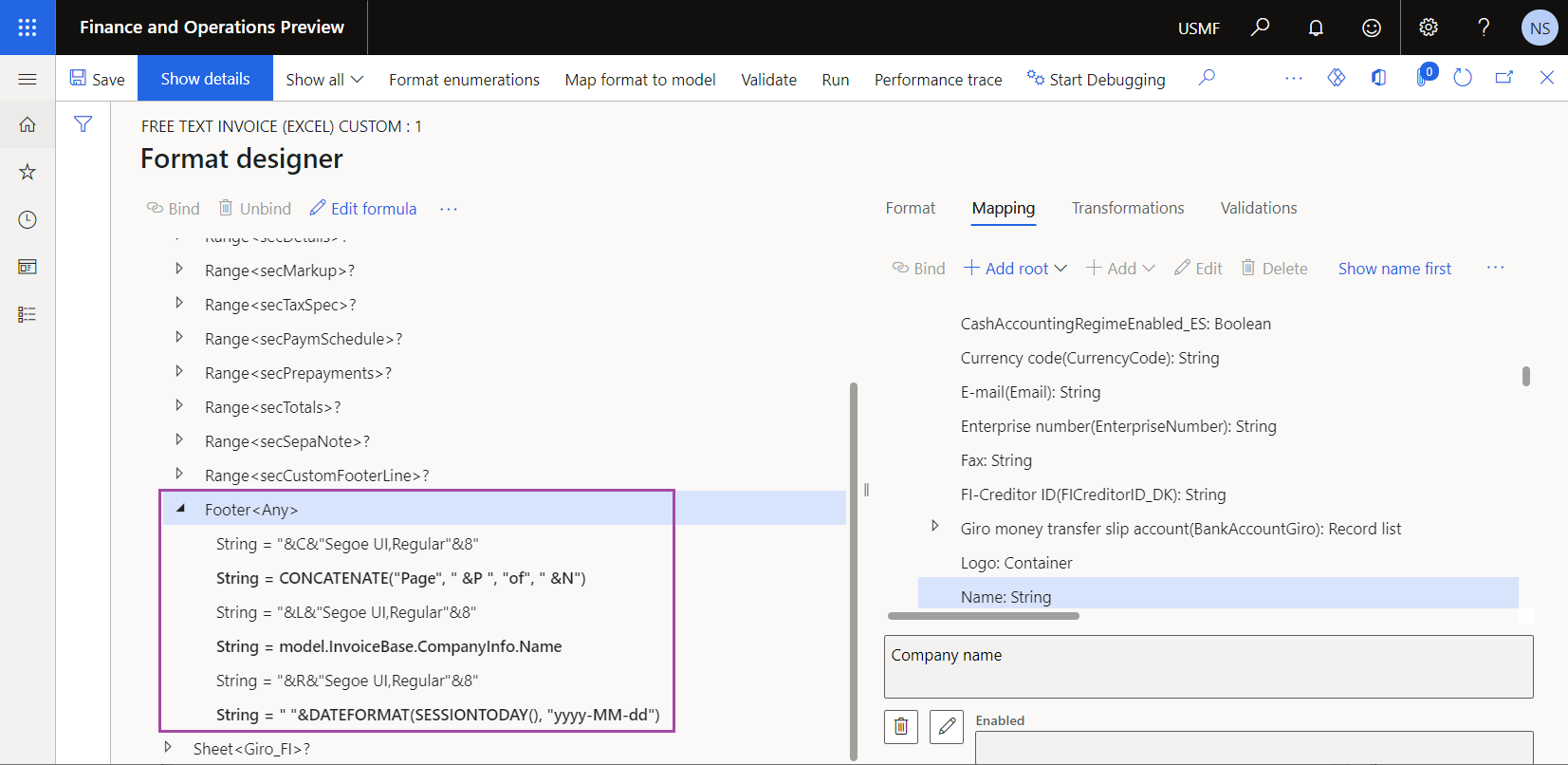
Töltse ki a származtatott szabadszöveges számla (Excel) egyéni ER-formátum vázlatverzióját .
A Nyomtatáskezelés konfigurálása a származtatott szabadszöveges számla (Excel) egyéni ER-formátum használatára a minta ER-formátum helyett.
Hozzon létre egy nyomtatható FTI-dokumentumot, és vizsgálja felül a létrehozott dokumentum láblécét.

2. példa: Az egyesített cellák EPGra kiadásának kijavítása
Az ER-formátum futtatásával Egy kimenő dokumentumot Excel-munkafüzet-formátumban generálhat. Ha az Elektronikus jelentési keretrendszer EPGra tárhasználatának engedélyezése a Szolgáltatáskezelési munkaterületen engedélyezve van, akkor az EPGra függvénytár az Excel kimenetének létrehozásához használható. Az Ismert Excel-viselkedés és az EPGra függvénytár korlátozása miatt azonban a következő kivétel előfordulhat: "Egyesített cellákat nem lehet törölni/felülírni. Egy tartományt részben egyesít a másik egyesített tartománysal." A következő példában olvashatja, hogy milyen Excel-sablonok okozhatják ezt a kivételt, és hogyan javíthatja ki a problémát.
Hozzon létre egy új Excel-munkafüzetet az Excel asztali alkalmazásban.
A munkalap 1. munkalapján adja hozzá a ReportTitle nevét az A2 cellhoz .
Az A1 és az A2 cellák egyesítése

A Konfigurációk lapon adjon meg egy új ER-formátumot , hogy egy Excel-munkafüzet formátumú kimenő dokumentumot generáljon.
A Formátumtervező lapon importálja a tervezett Excel-munkafüzetet a hozzáadott ER-formátumba, mint a kimenő dokumentumok új sablonját.
A Leképezés lapon állítsa be a cell típusú ReportTitle összetevő kötését.
A konfigurált ER-formátum futtatása. A következő kivétel történt: "Egyesített cellákat nem lehet törölni/felülírni. Egy tartományt részben egyesít a másik egyesített tartománysal."

A probléma a következőképpen javítható ki:
Egyszerűbb, de nem ajánlott: A Szolgáltatáskezelés munkaterületen kapcsolja ki az EPGra függvénytár használatának engedélyezése az elektronikus jelentési keretrendszerben funkciót. Bár ez a megközelítés egyszerűbb, használata esetén más problémákat is tapasztalhat, mivel az ER egyes funkcióit csak akkor támogatja a rendszer, ha engedélyezve van az ELEKTRONIKUS jelentési keretrendszer EPGra tárhasználatának engedélyezése.
Ajánlott: Kövesse a következő lépéseket:
Az Excel asztali alkalmazásban a következőképpen módosíthatja az Excel-munkafüzetet:
- Az A1 és az A2 cella egyesítésének az 1 . munkalapon
- Módosítsa a ReportTitle név hivatkozását innen : Sheet1!$A$2 to =Sheet1!$A$1.

A Formátumtervező lapon importálja a módosított Excel-munkafüzetet a szerkeszthető ER-formátumba, hogy frissítse a meglévő sablont.
A módosított ER-formátum futtatása.

Korlátozások
Az EPGra tár ismert korlátai
Külső adatforrások
Ha valamelyik sablon olyan kimutatást tartalmaz, amely egy külső adatforrásra hivatkozó modellen alapul, PowerPivot és engedélyezve van az EPGra tár használatának engedélyezése az elektronikus jelentési keretrendszerben funkció, akkor a következő hibaüzenet jelenik meg, amikor olyan ER-formátumot futtat, amely ezt a sablont használja kimenő dokumentum Excel formátumú előállítására: "A gyorsítótárforrás nem munkalap." A probléma megoldásához a következő lehetőségek állnak rendelkezésre:
Ajánlott: Tervezd újra a használt Excel-megoldást:
- Tássa ki a kimutatásokat tartalmazó részt egy különálló Excel-munkafüzetben (A munkafüzet).
- Az ER segítségével elő lehet hozni egy másik Excel-munkafüzetet (B-munkafüzetet) a Pénzügyben, amely tartalmazza a szükséges adatokat.
- A B munkafüzet generálása után nézze meg a B munkafüzetet.
A funkció kikapcsolása.Az EPGra függvénytár használatának engedélyezése az elektronikus jelentési keretrendszerben az EPGra beállítástól különböző beállítás használatához.
További erőforrások
Elektronikus jelentés – áttekintés
Konfiguráció megtervezése jelentések OPENXML formátumú létrehozásához
Az elektronikus jelentési formátumok módosítása az Excel-sablonok újra alkalmazásán
Képek és alakok beágyazása az ER segítségével generált dokumentumokba
Az elektronikus jelentéskészítés (ER) konfigurálása az adatoknak a